Les outils de réparation de photos sont assez compétents pour vous offrir la possibilité de sauvegarder vos photos. Plutôt que de les supprimer définitivement, les professionnels peuvent récupérer leurs photos en qualité d'origine. La réparation est réalisée grâce aux outils tels que Stellar JPEG Repair. Accompagné de fonctionnalités performantes, c'est l'un des meilleurs outils de réparation de photos sur le marché.
Cet article est basé sur un examen détaillé de Stellar JPEG Repair. Si vous êtes impatient de l'utiliser, il s'agit d'une lecture claire.
La procédure de test du programme était tout à fait essentielle à couvrir. Une vérification approfondie a été effectuée sur les principaux outils de réparation de photos. Stellar Repair Photo a été testé sur de nombreux formats d'image. Suite à cela, les modes ont également été testés avec des photos de différentes étendues. Une telle comparaison croisée nous permet de faire une analyse appropriée de la qualité de l'outil.
Partie 1 : Fonctionnalités de Stellar JPEG Repair
Au début de notre test, nous allons d'abord examiner les fonctionnalités de Stellar JPEG Repair. Notre analyse va couvrir des fonctionnalités qui aideraient à revoir les raisons de son choix.
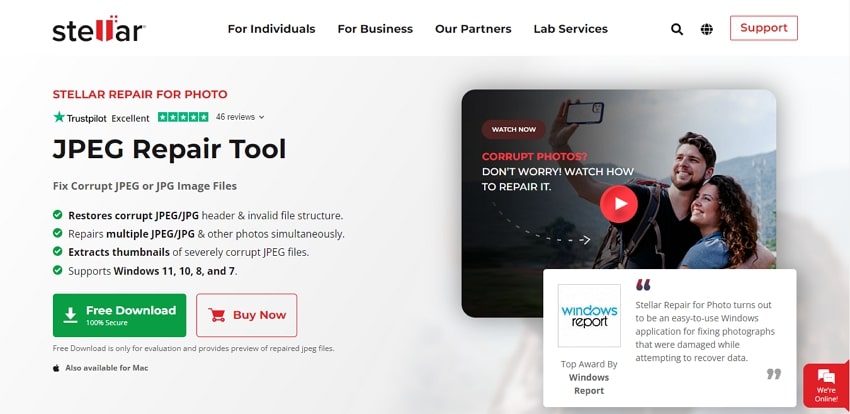
1. Formats pris en charge
Stellar Repair Photo prend en charge divers formats de fichiers dans sa réparation d'image. Vous pouvez utiliser cet outil pour réparer les formats suivants à la perfection. Même si le nom indique qu'il ne prend en charge que les fichiers JPEG/JPG, il y a plus que cela :
- JPEG/JPG
- RAW
- MxPEG
- ARW
- CR3
- CR2
- CRW
- DNG
- ERF
- HEIC
- MRW
- NEF
- NRW
- ORF
- PEF
- RAF
- SR2
- SRF
- TIFF
- RW2
2. Raisons prises en charge pouvant entraîner une corruption d'image
La corruption d'image est un problème courant pour de nombreux utilisateurs. En comprenant les causes, il est essentiel de voir ce que Stellar peut résoudre. Nous couvrirons quelques raisons importantes qui sont la cause de la corruption d'image. Vous pouvez les réparer efficacement avec Stellar Phoenix JPEG Repair :
Pas téléchargée correctement
Si vous avez essayé de télécharger l'image à partir d'une plateforme, elle n'a pas été téléchargée correctement. Les problèmes dans le fichier image sont définitivement dus à la mauvaise source. Le processus de téléchargement doit être assuré avec un lien approprié.
Attaques de virus
Les appareils peuvent être attaqués par des virus et des logiciels malveillants. Si l'appareil a été attaqué récemment, cela endommagerait efficacement le contenu à l'intérieur. Les images sur votre ordinateur peuvent être endommagées en raison des attaques de virus.
Plantage du système
Lorsque vous travaillez sur une image, votre système peut planter pour plusieurs raisons. En raison de pannes de courant ou de plantages inutiles, les données de votre système sont affectées. Alors, vous pouvez être confronté à une corruption d'image due à ces plantages du système.
Problèmes de disque dur
Des problèmes directs du disque dur peuvent entraîner une corruption de l'image. Si l'image se trouve dans un secteur défectueux du lecteur, elle est inaccessible. Cela le rend totalement inutile pour l'utilisateur.
Fichier d'en-tête endommagé
Si vous avez essayé d'éditer le fichier dernièrement, vous avez peut-être endommagé son fichier d'en-tête. Un fichier d'en-tête endommagé rend l'image inutile. Ainsi, une édition forcée peut être une raison de la corruption de l'image.
3. Compatibilité système
Les exigences système de cet outil de réparation de photos sont incroyablement diverses. Bien que de nombreux outils renommés ne parviennent pas à fournir une diversité dans les opérations système, Stellar JPEG Repair est capable. Vous pouvez profiter de cet outil sur les systèmes Windows et Mac. De ce fait, si vous avez une image corrompue sur votre Mac, vous pouvez rechercher de tels outils.
4. Appareils pris en charge
Si vous voulez connaître les appareils qui sont compatibles avec cet outil de réparation de photos, vous trouverez Windows et Mac. Cependant, les appareils Windows dotés de puces compatibles Intel (x86, x64) peuvent utiliser cet outil. De plus, seuls les Mac Intel prennent en charge Stellar JPEG Repair.
5. Types de corruption de photos pris en charge
Stellar JPEG Repair peut résoudre de nombreux types de corruption de photos. Cet outil de réparation est exceptionnel parce qu'il vous propose diverses situations à résoudre. Pour savoir ce que cet outil peut réparer pour vous, examinons les détails simples :
- Les fichiers ayant des structures de fichiers image non valides peuvent être corrigés.
- Il peut y avoir un marqueur invalide qui corrompt l'image.
- L'image peut être grisée sans raison particulière.
- L'image a été grisée en raison d'une exposition inutile.
- L'image peut devenir floue en raison d'un rendu incomplet.
- Vous avez peut-être obtenu une image pixélisée pour des compressions inutiles.
- Les images granuleuses sont également un aspect majeur de la corruption d'image.
6. Gratuit ou payant
Même si l'outil est facilement disponible, il y a un prix spécifique à payer. Vous pouvez télécharger sa version d'essai, mais une réparation photo restreinte ne fait pas l'affaire. Donc, vous devez avoir votre mot à dire sur les forfaits proposés aux utilisateurs. Ces forfaits offrent une étendue de services différente, qui peut être décidée. Stellar JPEG Repair fournit les forfaits suivants, répertoriés ci-dessous :
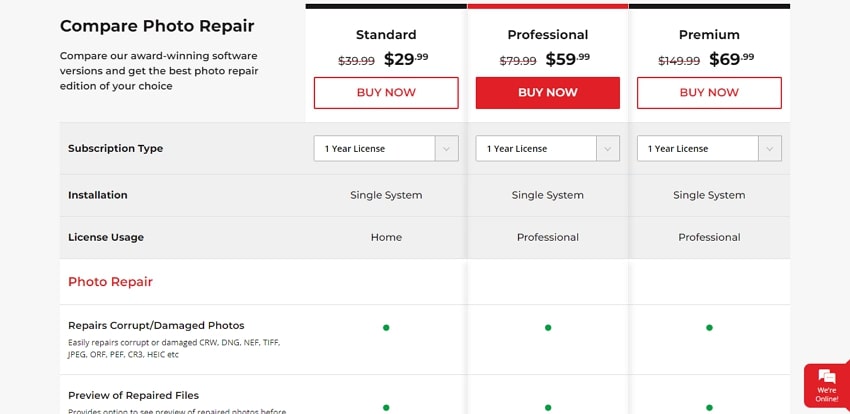
Standard (39,99 $ – Offre d'août à 29,99 $)
Ce forfait comprend toutes les fonctionnalités de base de réparation de photos. Vous pouvez exécuter facilement toutes les procédures impliquant la réparation de photos.
Professionnel (79,99 $ – Offre d'août à 59,99 $)
Vous pouvez trouver un meilleur ensemble de fonctionnalités dans ce forfait. Stellar offre aux utilisateurs la possibilité de récupérer des photos en plus de la fonction de réparation. Cela rend la facilité d'utilisation diversifiée et vaste pour les utilisateurs professionnels. Il convient à ceux qui ont des exigences professionnelles.
Premium (149,99 $ – Offre d'août à 69,99 $)
Serait-ce bien si vous pouviez même réparer des vidéos via cet outil ? En plus de fournir des fonctions de réparation de photos, il propose également une réparation vidéo exclusive. Ce forfait constitue une boîte à outils complète offrant les meilleures fonctionnalités de réparation et de récupération.
7. Modes de réparation de Stellar JPEG Repair
Stellar Repair Photo dispose de deux modes de réparation premium sur la plateforme. Ce n'est pas une fonctionnalité standard dans de nombreux outils de réparation de photos de renom. Il est essentiel de comprendre les différences fondamentales entre les deux modes de réparation. Le mode rapide ou le mode basique fournit un environnement de réparation simple. Lorsque l'utilisateur importe sa photo corrompue, l'outil essaie automatiquement de la réparer. Le processus est bref et n'implique pas de détails techniques.
Les choses sont dans l'autre sens pour le mode avancé puisque ce dernier en demande plus. Vous devez envoyer un échantillon d'image pour la réparation via le mode avancé. Le format de l'échantillon doit être le même que celui de l'image corrompue. Les informations extraites du fichier d'échantillon seront utilisées pour réparer le fichier corrompu.
8. Entièrement sûr et sécurisé
Ce qui rend Stellar JPEG Repair intéressant, c'est sa capacité à assurer la sécurité des utilisateurs. La boîte à outils est 100% sécurisée et n'apporte aucune complication à vos fonctions. Vous pouvez la télécharger sur votre appareil sans rien compromettre.
Partie 2 : Configuration requise
Windows
Processeur : Compatible Intel (x86, x64)
Système d'exploitation : Windows 11, 10, 8, 8.1, 7
RAM : 4 Go au minimum (8 Go recommandés)
Disque dur : 250 Mo pour l'installation
Développeurs : Stellar Information Technology PVT. LTD.
Mac
Processeur : Intel
Système d'exploitation : macOS Monterey 12, macOS Big Sur 11, macOS Mojave 10.14, 10.13, 10.12, 10.11, 10.10, 10.9, 10.8, 10.7 et 10.6
RAM : 2 Go au minimum (4 Go recommandés)
Disque dur : 250 Mo pour l'installation
Développeurs : Stellar Information Technology PVT. LTD.
Partie 3 : Détails d'installation
Nom complet du logiciel : Stellar Repair For Photo
Nom du fichier d'installation : StellarRepairForPhoto
Taille de l'installation : 10,6 Mo
Type d'installation : Installateur hors ligne/Configuration autonome complète
Partie 4 : Avantages et Inconvénients de Stellar JPEG Repair
Stellar JPEG Repair présente de nombreux avantages et inconvénients de traitement. Grâce à ces avantages et inconvénients, vous en saurez plus sur la fonctionnalité. Le jugement serait beaucoup plus facile et définitif dans ce cas :
Avantages
Pour atteindre les performances, Stellar JPEG Repair est livré avec un moteur d'analyse optimisé.
Il peut mettre en œuvre facilement le traitement par lots de fichiers image corrompus.
Il vous aide à avoir un aperçu sur le contenu de l'image réparée avant de l'enregistrer.
Extrayez facilement les vignettes des fichiers image grâce à l'outil.
Inconvénients
Vous ne pouvez pas enregistrer les fichiers JPEG réparés dans la version d'essai de l'outil.
L'outil ne répare pas les fichiers JPEG dont la zone de données est corrompue. En outre, il ne fonctionne pas correctement lorsqu'il ne parvient pas à trouver le créateur d'image. L'outil ne fonctionnera pas si le JPEG est compressé.
Partie 5 : Étapes d'utilisation de Stellar JPEG Repair
Nous allons maintenant examiner les étapes d'utilisation correcte de Stellar JPEG Repair. Ceux qui cherchent à utiliser l'outil après l'avoir parcouru doivent se pencher sur les étapes. Ce serait sûrement très encourageant et compréhensible pour eux :
Étape 1 : Pour commencer le processus, téléchargez et installez l'outil sur votre appareil.
Lorsque vous le lancez, appuyez sur le bouton " Ajouter un fichier " pour importer le fichier image corrompu.

Étape 2 : Ajoutez les fichiers image sur la plateforme avec succès.
Définissez un mode de réparation et cliquez sur " Réparer " pour démarrer le processus.
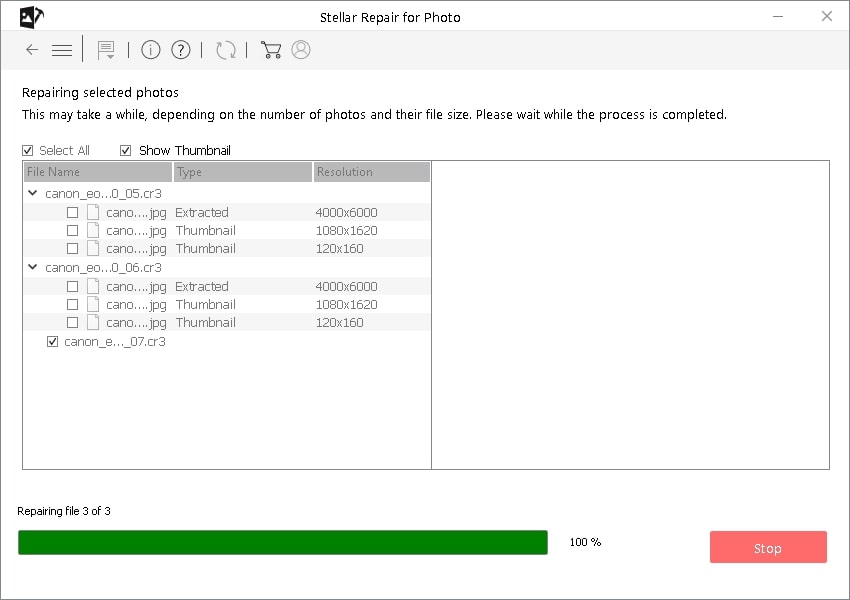
Étape 3 : Au fur et à mesure que la photo est réparée, elle s'affiche sur l'écran suivant.
Là, vous pouvez avoir un aperçu sur la photo avant de l'enregistrer. Si vous en êtes satisfait, cliquez sur " Enregistrer les fichiers réparés " pour l'exporter vers l'emplacement souhaité.
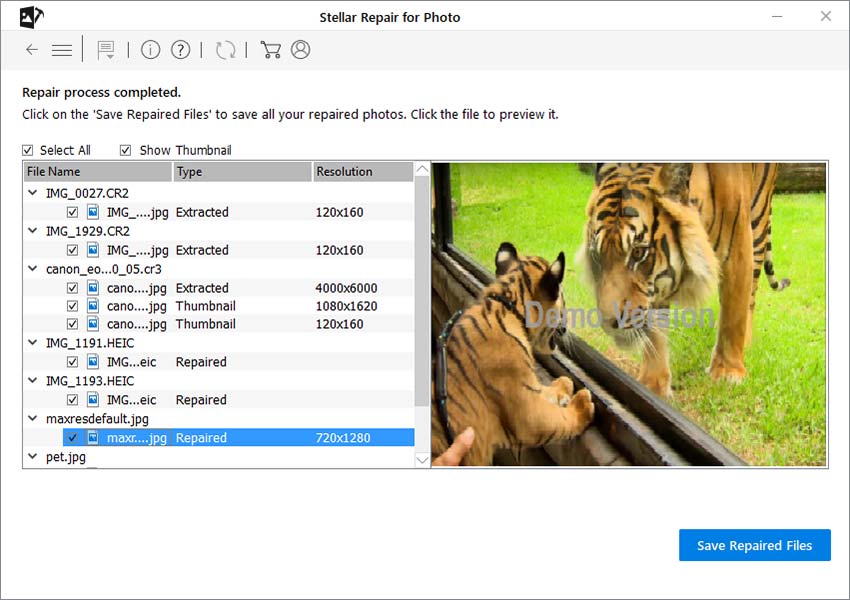
Partie 6 : Les meilleures alternatives à Stellar JPEG Repair
Y a-t-il quelque chose qui manque dans l'outil Stellar Phoenix JPEG Repair que vous souhaitez utiliser ? Souhaitez-vous rendre la réparation de vos photos plus performante ? Sous de telles exigences, vous avez besoin d'un autre outil pour offrir de tels services. Bien que de nombreux outils de réparation de photos soient sur le marché, ils ne donnent toujours pas assez.
Ainsi, nous avons découvert Wondershare Repairit comme alternative à cet outil. Il a été constaté que cet outil de réparation de photos fournit une procédure beaucoup plus simple et plus efficace pour réparer les images. L'étendue de la convivialité offerte par Repairit est exceptionnelle. Là où vous pouvez effectuer un traitement par lots, son interface intuitive améliore les choses. Vous pouvez trouver les modes de réparation de cet outil pour être plus précis. De plus, il n'est pas limité par les complications avec les fichiers à réparer. Il s'agit d'un outil de réparation de photos axé sur les résultats.
Pour comprendre comment utiliser cet outil pour réparer les fichiers JPEG, consultez les étapes. Le guide complet vous aidera à vous faire une idée de la puissance de l'outil :

-
Capacité de réparer les photos endommagées avec tous les niveaux de corruption, telles que les photos granuleuses, les photos sombres, les photos pixélisées, les photos fanées, etc.
-
Prise en charge de la réparation d'images de divers formats, tels que JPG, JPEG, GIF, PNG, CR3, CR2, NEF, NRW, et bien d'autres.
-
Répare les photos gravement endommagées ou corrompues disponibles sur les cartes SD, les téléphones, les appareils photo, les clés USB et autres appareils, ainsi que les parties de photos incomplètes.
-
Compatible avec les PC Windows, Mac OS et prend en charge le transfert/partage PC vers mobile.
Étape 1 : Choisissez l'outil de réparation de photos.
Ouvrez Wondershare Repairit sur votre appareil. Cliquez sur l'onglet " Réparation de photos " dans la colonne de gauche. En entrant dans la fenêtre, cliquez sur " + " pour ajouter le fichier image corrompu.

Étape 2 : Commencez à réparer les photos corrompues.
Après cela, lorsque vous importez toutes les images avec succès, cliquez sur " Réparer " pour démarrer le processus.

Étape 3 : Enregistrez les photos réparées.
Le processus prend un certain temps à s'exécuter et il sera ensuite prévisualisé sur l'écran. Prévisualisez et appuyez sur " Enregistrer " sur n'importe quelle image réparée pour l'exporter vers l'appareil.

Partie 7 : FAQ
-
Question 1. Que se passe-t-il si vous avez un ensemble d'images compressées avec vous et qu'il est corrompu ? Le fichier est-il réparable avec Stellar JPEG Repair ?
-
Réponse 1 : Non, vous ne pouvez pas réparer vos images compressées avec Stellar JPEG Repair. Il ne fonctionne pas sur des fichiers de cette genre.
-
Question 2. Pouvez-vous éditer les images après les avoir réparées sur Stellar ?
-
Réponse 2 : Non, aucune fonction d'édition de ce type n'est proposée sur la plateforme. Sur Stellar Repair Photo, vous avez seulement la possibilité de réparer les images.
-
Question 3. Est-ce qu'on peut récupérer des fichiers image perdus et supprimés à l'aide de Stellar JPEG Repair ?
-
Réponse 3 : Stellar JPEG Repair n'est pas un outil de récupération, c'est un outil de réparation. Si vous achetez la version professionnelle de cet outil, vous pouvez disposer de fonctionnalités de récupération.
-
Question 4. Est-il risqué d'acheter Stellar Repair Photo ?
-
Réponse 4 : Non, il n'est pas risqué d'acheter les packages de l'outil pour vous-même. Il y a une garantie de remboursement de 30 jours à 100 % si vous n'êtes pas satisfait de la performance.
Conclusion
Avez-vous consulté le meilleur outil de réparation de photos sur le marché ? Avec cette revue sur Stellar JPEG Repair, désormais, vous en savez beaucoup sur cette boîte à outils. La simplicité et l'étendue offertes par cet outil de réparation de photos sont agréables à voir. Cependant, si vous cherchez à améliorer vos fonctionnalités, vous pouvez rechercher de meilleures options. Wondershare Repairit s'est avéré être une excellente alternative à Stellar. Consultez la revue pour comprendre la dynamique du meilleur outil de réparation de photos.
 100% sécurité pour le téléchargement gratuit
100% sécurité pour le téléchargement gratuit

